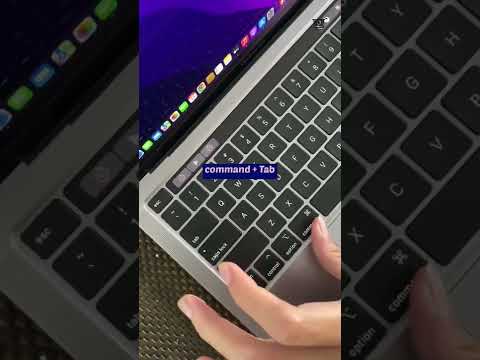Untuk memastikan PC anda dalam keadaan baik, anda harus memastikannya tidak rapi dan bersih. Kadang-kadang apabila mana-mana program tidak berfungsi dengan betul, anda boleh mencuba dengan menghapus fail sementara. Fail-fail ini membuat sampah di komputer anda dengan demikian, menjadikannya lambat. Dalam panduan ini, anda akan belajar cara menghapus fail sementara dari komputer yang menjalankan Windows 8.
Langkah-langkah

Langkah 1. Cari fail Temp
Sebelum memulakan proses, tutup semua program yang sedang berjalan. Kemudian tekan kekunci Windows. Anda boleh mencari kotak dialog Jalankan. Ketik "% temp%" di kotak kosong dan tekan Enter. Ini membuka folder fail temp yang terletak di cakera tempatan (C).

Langkah 2. Pilih Semua Fail Temp
Dari folder fail temp, pilih semua fail dengan menekan CTRL + A.

Langkah 3. Padamkan Semua fail Temp
Kemudian tekan butang Padam. Ini mungkin menunjukkan kotak dialog yang bertuliskan "Anda perlu memberikan kebenaran pentadbir untuk menghapus folder ini." Cukup klik kotak di sebelah "Lakukan ini untuk semua item semasa" dan klik Teruskan. Apabila anda menghapus fail temp dari komputer, anda akan menghapus item yang tidak digunakan oleh komputer anda. Oleh itu, anda boleh menghapusnya tanpa masalah, yang akan membantu menjadikan komputer anda berjalan dengan bersih dan pantas.